3.3Gutschriften
Bei Warenrücksendungen, bei der Änderung eines in Rechnung gestellten Betrages nach dem Versand der Rechnung oder bei der Rückzahlung eines Betrages an Ihren Kunden kann es notwendig sein, eine Gutschrift zu erstellen.
Die Software betrachtet eine Rechnung mit negativem Gesamtbetrag als Gutschrift; Sie brauchen somit nur eine negative Rechnung zu erstellen.
Eine Gutschrift kann:
- eine unbezahlte Rechnung vollständig widerrufen;
- den von Ihrem Kunden auf einer offenen Rechnung geschuldeten Betrag reduzieren;
- die Rückzahlung eines Betrags an einen Kunden registrieren.
Eine unbezahlte Rechnung vollständig widerrufen
- Wählen Sie die zu widerrufende Rechnung.
- Klicken Sie in der Klappe auf die Schaltfläche Neues Dokument erstellen und wählen Sie die Option Auf dieser Rechnung basierende Gutschrift.
- Der Dialog fragt Sie nach dem Grund und dem Datum der Gutschrift.
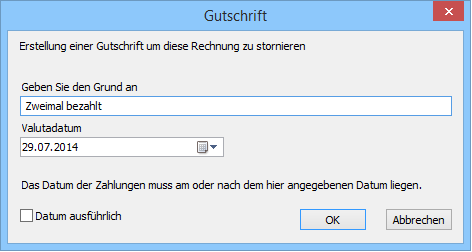
- Bestätigen Sie den Dialog.
- Die Software erstellt für diesen Kunden ein neues Dokument, in das dieselben Artikel wie in der Originalrechnung, aber mit ausschliesslich negativen Mengen aufgenommen werden. Dabei werden die Lagermengen in der Lagerverwaltung ebenfalls korrigiert.
In der Registerkarte Zusammenfassung wird unter Betrifft der Gutschrift angegeben, dass sie mit einer Rechnung verbunden ist:
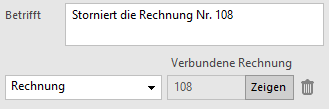
In der Registerkarte Zusammenfassung der verbundenen Rechnung ist unter Betrifft die Verbindung mit der Gutschrift angegeben:
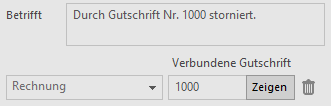
Mit einem Klick auf die Schaltfläche Zeigen können Sie von einem Dokument zum anderen wechseln. In diesem Stadium gilt für beide Dokumente weiterhin der Status unbezahlt.
Um die Rechnung und ihre Gutschrift als beglichen zu betrachten:
- Öffnen Sie die Registerkarte Finanzen der Rechnung.
- Klicken Sie auf die Schaltfläche Vorgang ausführen.
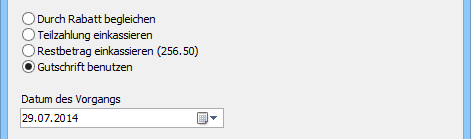
- Wählen Sie die Option Gutschrift benutzen, geben Sie das Datum des Vorgangs an und klicken Sie auf OK.
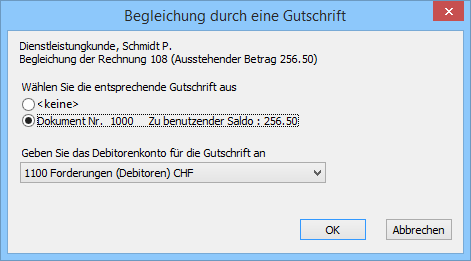
- Im Dialog erhalten Sie verschiedene Angaben und die Liste der für diesen Kunden noch offenen Gutschriften. In unserem Beispiel hat es nur eine, deren Höhe dem Rechnungsbetrag entspricht.
- Geben Sie an, welches Debitorenkonto für diese Zahlung verwendet werden soll und klicken Sie auf OK:
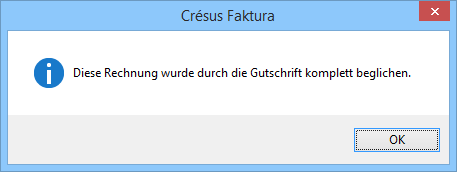
- Die Zahlung der Rechnung wird bestätigt.
![]() Das standardmässige Debitorenkonto für Gutschriften wird in den Allgemeinen Einstellungen festgelegt.
Das standardmässige Debitorenkonto für Gutschriften wird in den Allgemeinen Einstellungen festgelegt.
Wurde die Gutschrift fälschlicherweise vorgenommen, können Sie diese nicht ohne weiteres löschen, denn sie ist mit einer Rechnung verbunden.
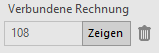
![]() Um sie zu löschen, müssen Sie mit einem Klick auf dieses Symbol zuerst diese Verbindung auflösen. Erst danach können Sie die Gutschrift löschen.
Um sie zu löschen, müssen Sie mit einem Klick auf dieses Symbol zuerst diese Verbindung auflösen. Erst danach können Sie die Gutschrift löschen.
In der Rechnung, die zur Erstellung der Gutschrift geführt hat, bleibt der Text des Feldes Betrifft «Durch Gutschrift Nr. x storniert», solange diese Gutschrift nicht mehr besteht. Um diesen Text zu löschen, muss man demzufolge die Rechnung entsperren (§ 7.6.7).
Den von einem Kunden auf einer offenen Rechnung geschuldeten Betrag reduzieren
Wenn Sie nur für einen Teil einer Rechnung eine Gutschrift erstellen wollen, erstellen Sie auf gewohnte Art eine Rechnung. Man muss die betroffenen Leistungen oder Artikel mit negativen Mengen erfassen. Auf diese Weise werden die Artikel in das Lager aufgenommen. Sobald der Gesamtbetrag Ihres Dokuments negativ ist, wird er als Gutschrift betrachtet.
Die Verwendung dieser Gutschrift zur Verrechnung mit einer anderen Rechnung erfolgt ebenfalls wie oben beschrieben.
Übersteigt der zu bezahlende Rechnungsbetrag die Höhe der Gutschrift, bleibt die Rechnung für den geschuldeten Restbetrag offen und die Gutschrift wird aufgehoben.
Liegt der Rechnungsbetrag unter dem Betrag der Gutschrift, wird die Rechnung beglichen und die Gutschrift bleibt mit dem verfügbaren Restbetrag bestehen.
Eine Rückerstattung an einen Kunden registrieren
Müssen Sie einen bereits bezahlten Betrag zurückerstatten, gehen Sie wie oben erklärt vor, um eine Rechnung mit negativem Gesamtbetrag zu erstellen. Sie können diese Gutschrift bei den offenen Rechnungen aufbewahren und sie später nach der oben beschriebenen Methode als Zahlung einer neuen Rechnung verwenden.
Wird der Betrag der Gutschrift tatsächlich an den Kunden zurückerstattet, behandeln Sie die Zahlung unter Verwendung der in § 3.6.12 beschriebenen Schaltfläche Vorgang ausführen.
Wenn Sie das Symbol Neues Dokument erstellen der Klappe (Datenbank der Kunden) verwenden, meldet die Software, ob eine offene Gutschrift auf den Namen des Kunden besteht.
